通知センターは、不在着信や様々なアプリの通知を一箇所にまとめて確認出来る非常に便利な機能の一つだ。
iPhoneユーザーであれば、日常生活において極めて重要な役割を果たしている機能であると言えるだろう。
しかしiOSのバージョンによって、通知センターの呼び出し方が異なる場合がある。その為、通知センターが出なくて困っているという人は、その原因がiOSのバージョンアップなどによる呼び出し方の違いにあるかもしれない。
そこで今回の記事ではiOS17での通知センターの出し方、そして通知履歴の確認方法までを画像で詳しく解説するので、ぜひ最後まで読んで頂きたい。
iOS17での通知センターの出し方
iPhoneでアプリごとに設定
通知センターに通知を表示するか否かは、アプリごとに設定することが出来る。
『設定』⇒『通知』から、アプリを選択して『通知センター』にチェックを入れておけば、そのアプリの通知は通知センターに表示されるようになる。
逆に通知センターに通知を表示したくないというアプリは、『通知センター』のチェックを外しておけばよい。
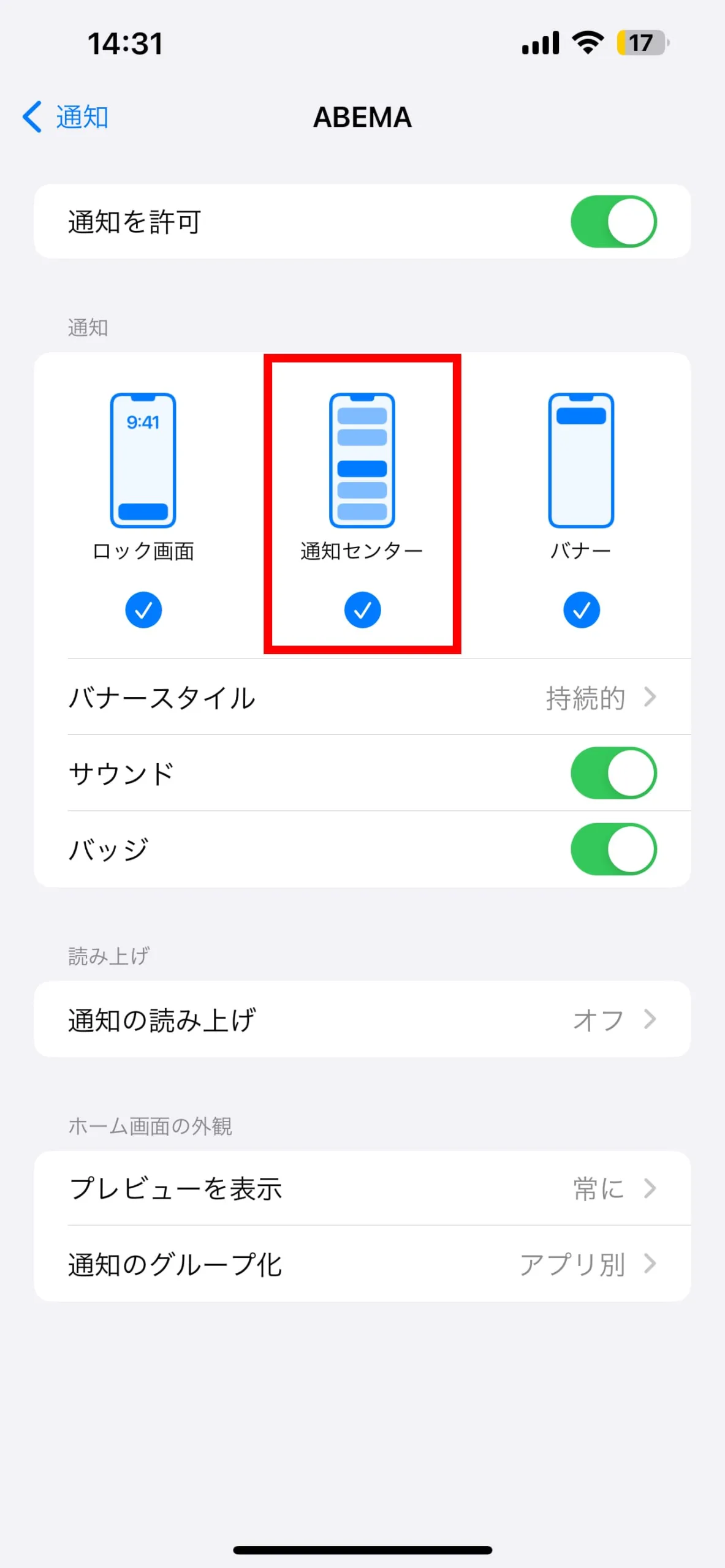
ロック画面での出し方
通知センターは、iPhoneのロック画面から呼び出すことが出来る。その場合、ロック画面中央から上へスワイプすればよい。
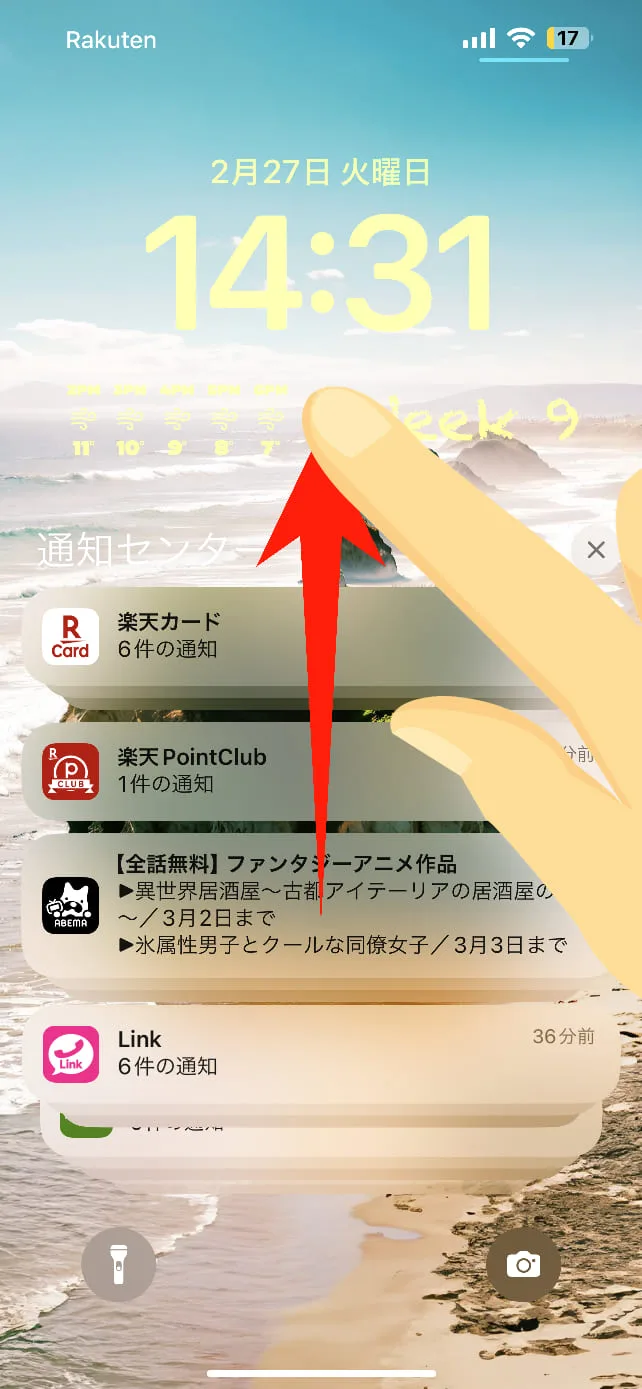
ホーム画面での出し方
iPhoneのホーム画面や、何らかのアプリ操作中でも通知センターは呼び出せる。その場合、画面中央よりも左側の最上部から下へスワイプしよう。
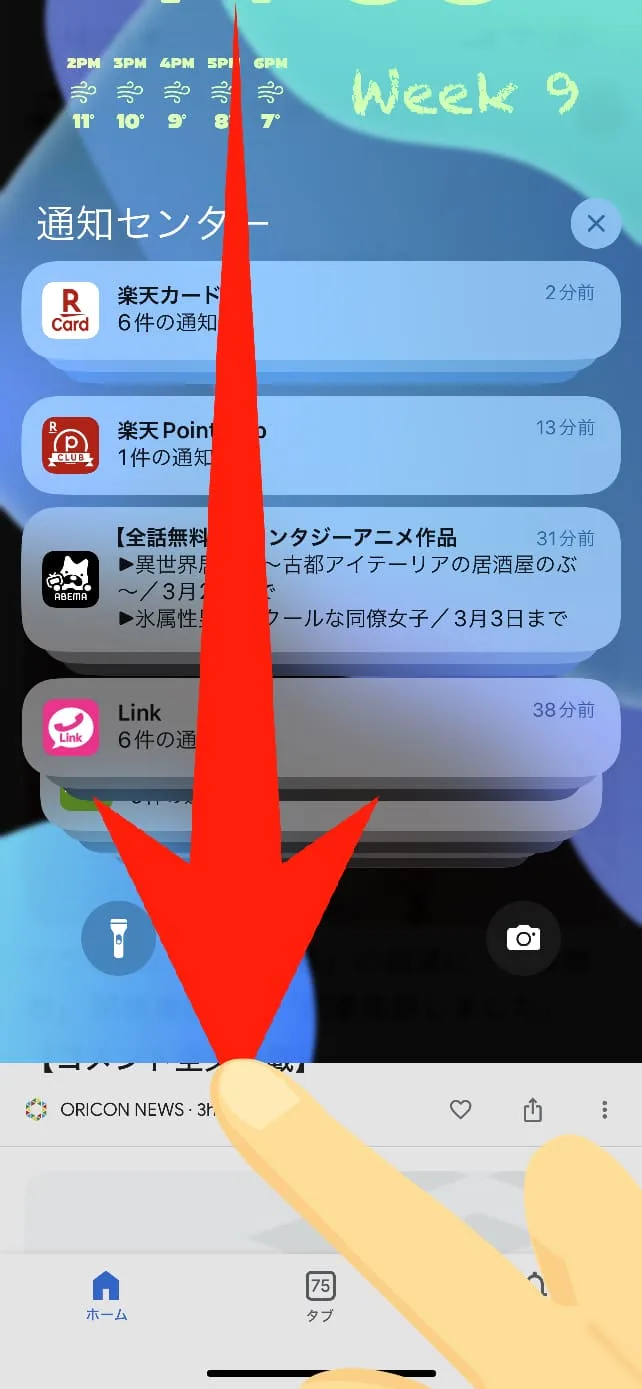
因みに、画面中央よりも右側の最上部から下へスワイプすると、コントロールセンターを呼出すことが出来る。
コントロールセンターについて詳しくは、「コントロールセンターを自分好みに!iPhoneでの出し方と設定&カスタマイズ方法」をチェック!

通知履歴の確認方法
通知センターを呼び出し、上へスワイプしていけば、過去の通知履歴を確認する事が出来る。
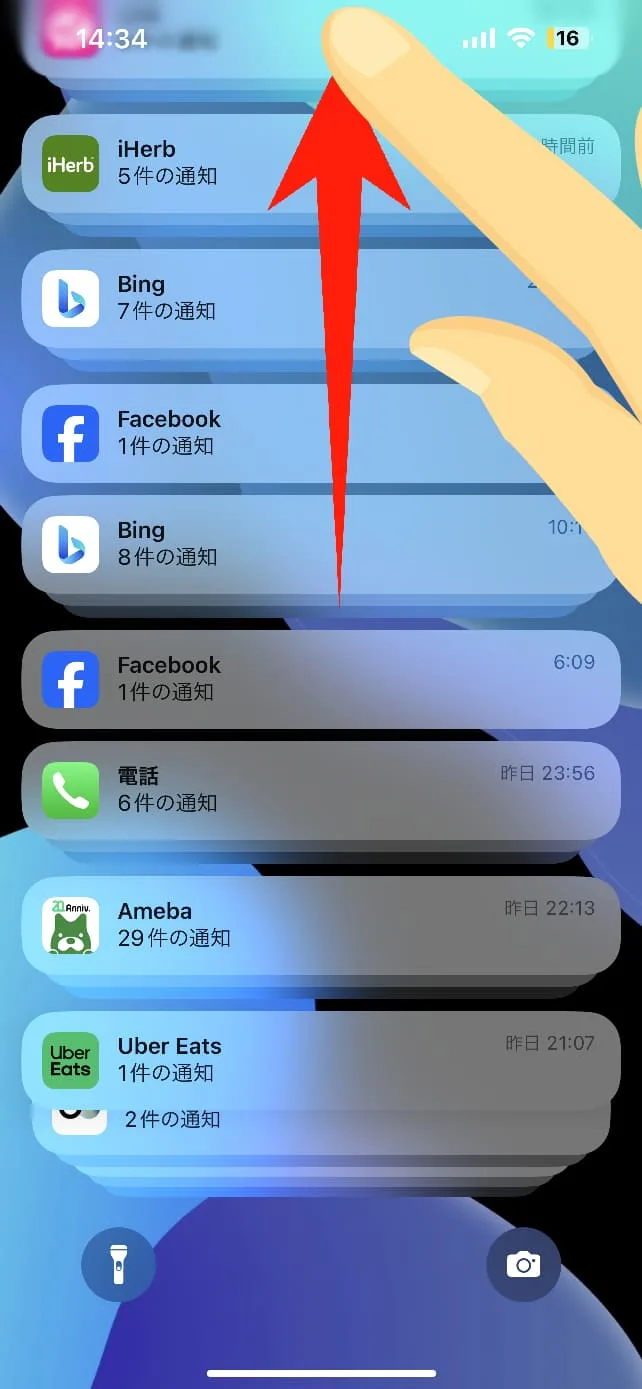
但し、通知の表示数には上限があり、上限を超えると古いものから順に消えていく。さらに通知には一定の表示期間があり、表示期間を超えるとやはり消えていくので注意が必要だ。
複数件重なっている通知については、上から順にタップして内容確認する事が出来る。
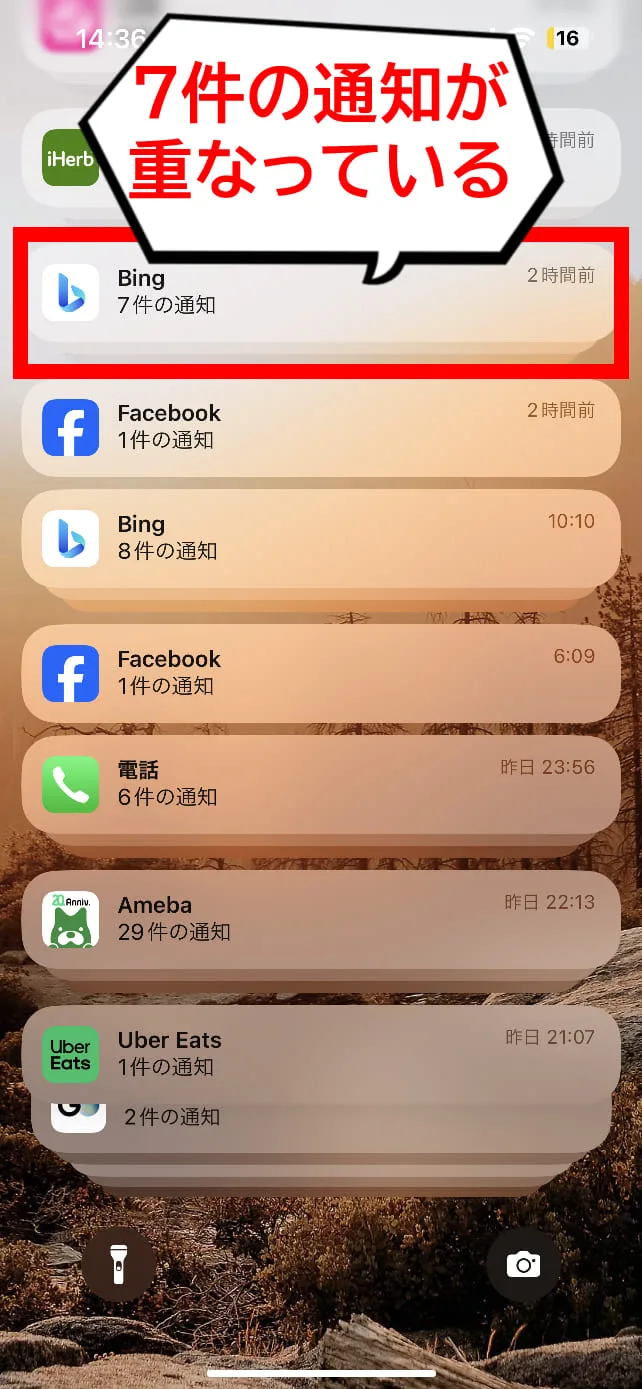
まずは複数件重なっている通知を左にスワイプして、『オプション』⇒『設定を表示』をタップ。
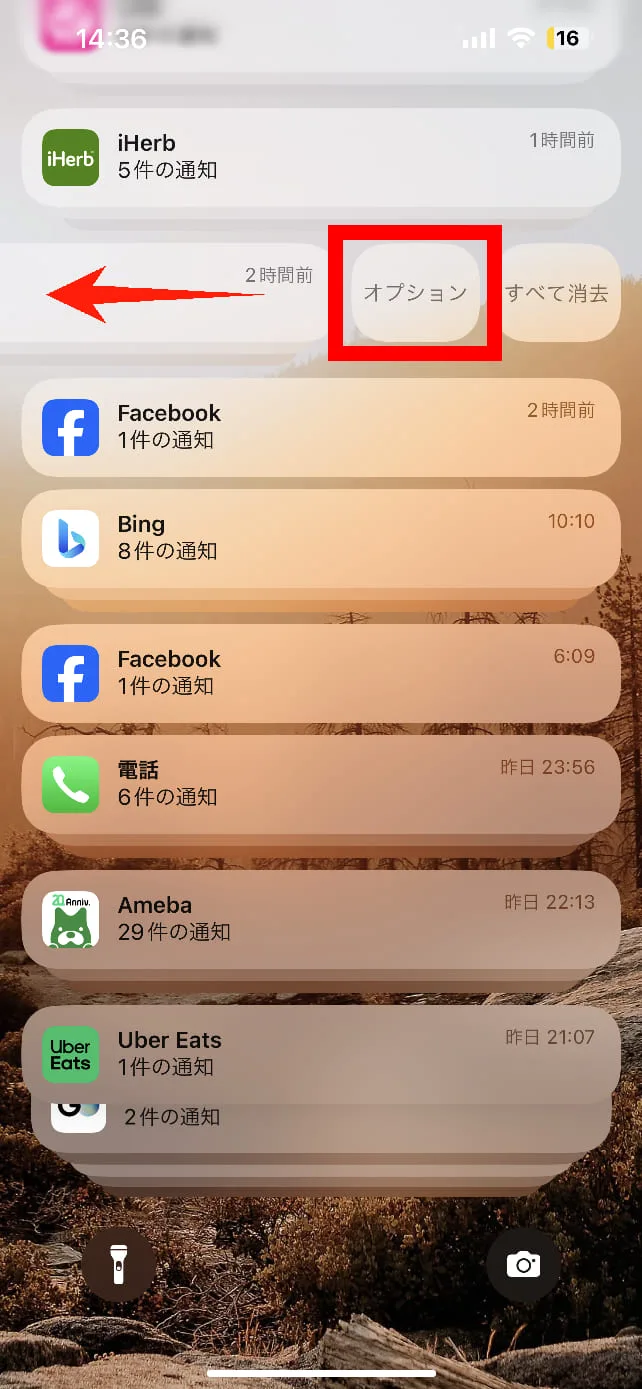
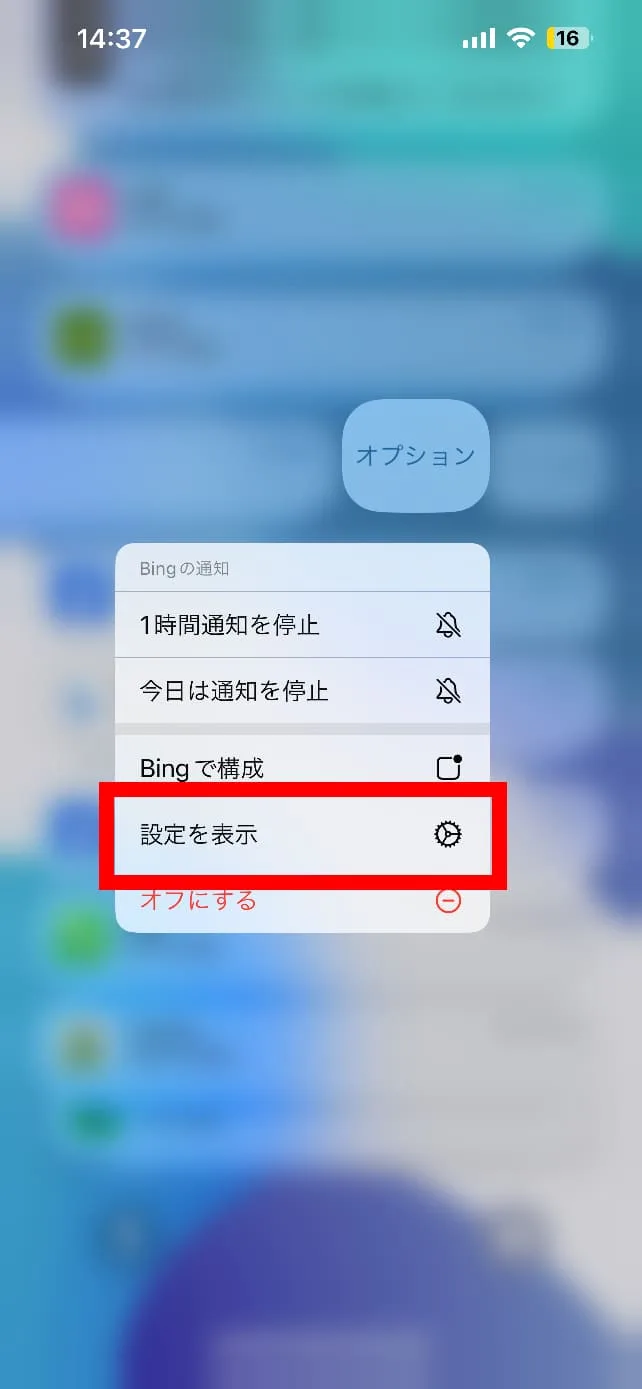
次に『通知のグループ化』をオフにする。
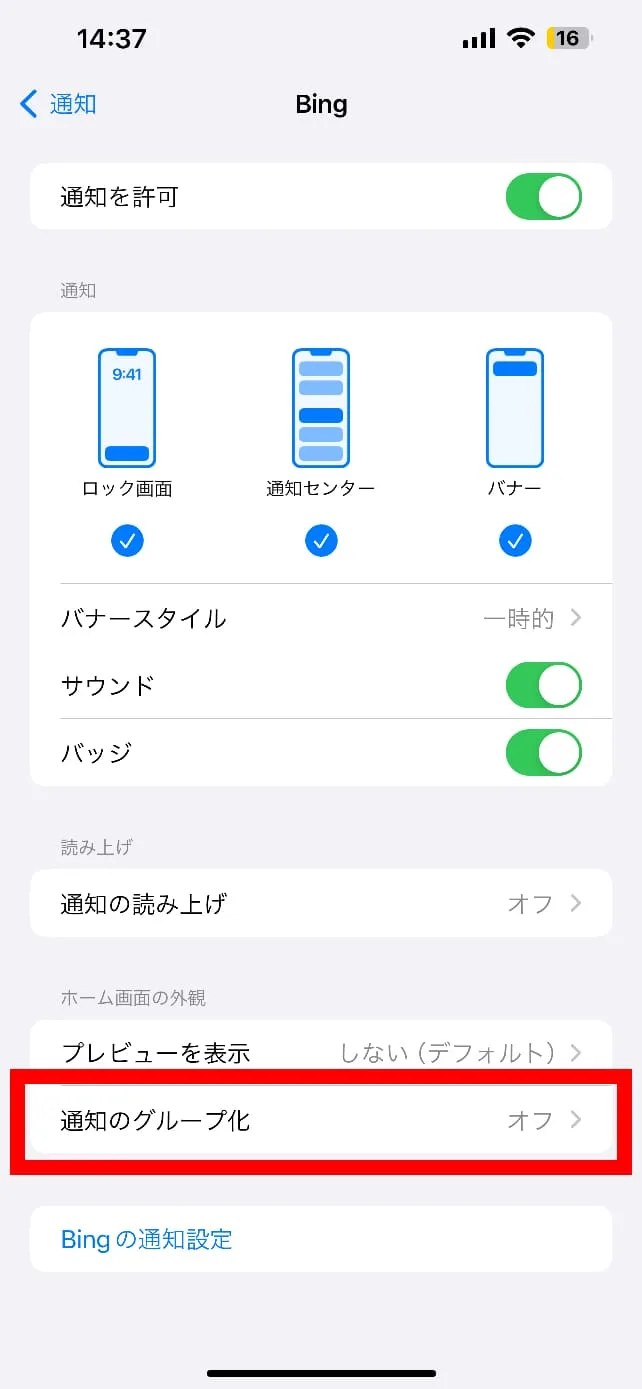
すると重なっていたアプリの通知が、1つずつ表示されるようになる。
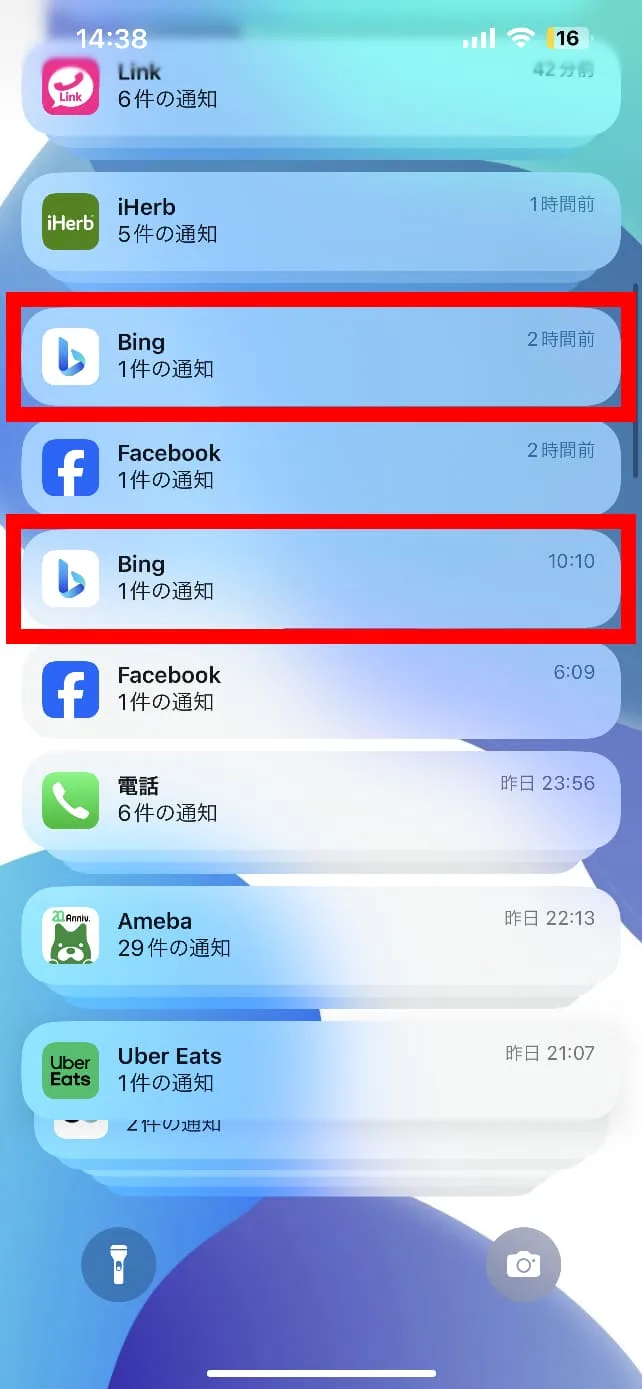
尚、通知は長押しする事で概要を確認出来る。そしてタップではなく長押しであれば、通知が消えることはない。
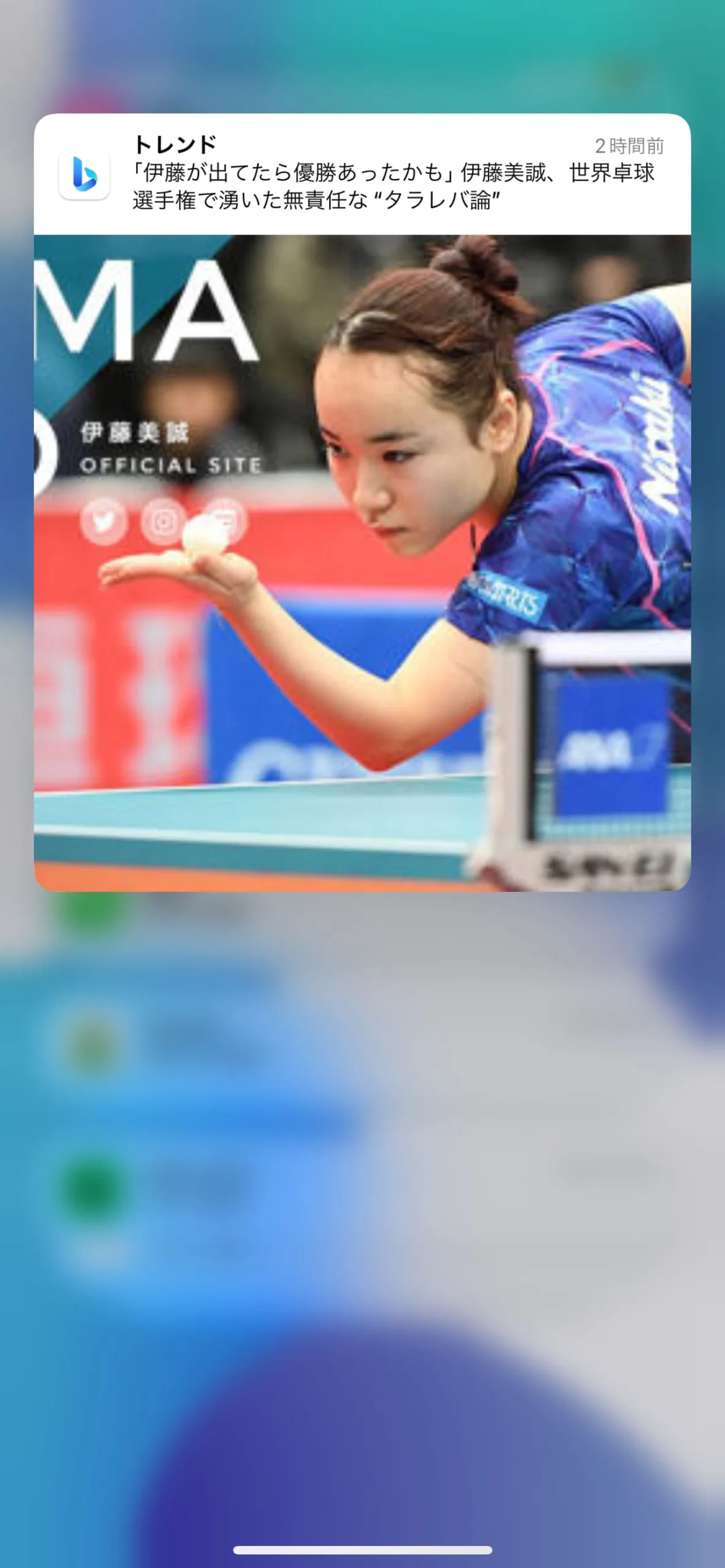
通知の削除は、左にスワイプして『消去』をタップすればOK。
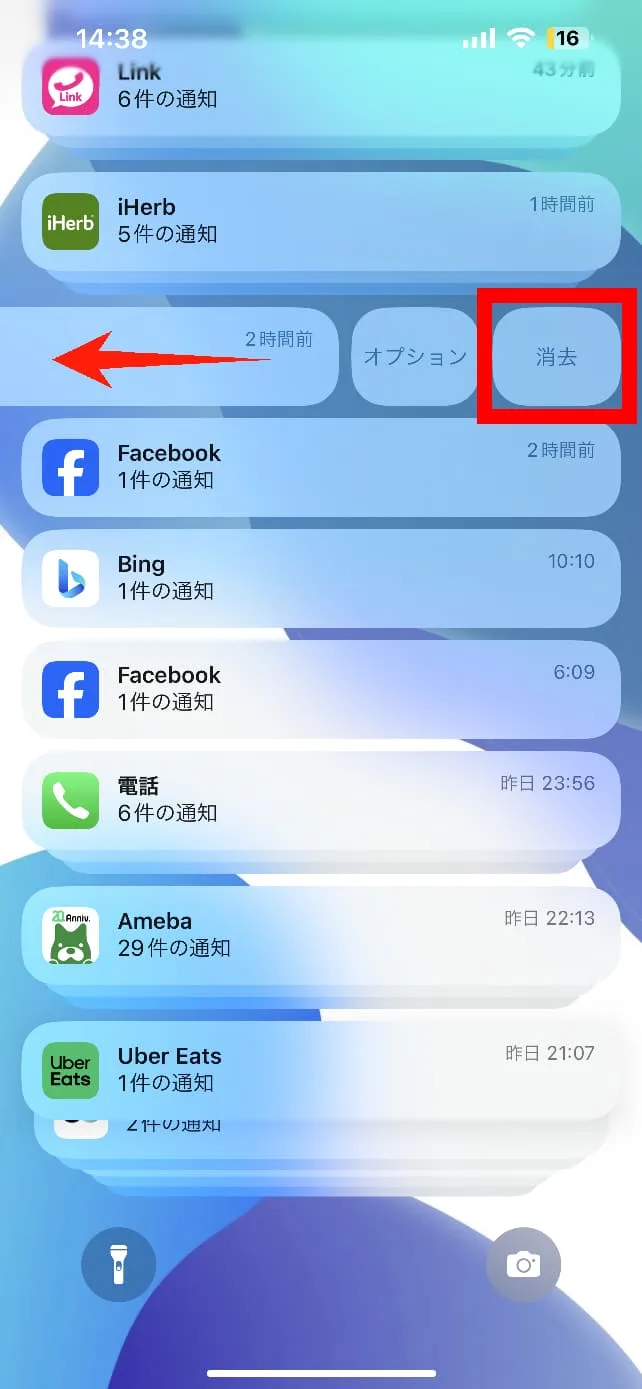
以上のやり方であれば、例えば時間のないときに通知の概要だけをチェックして、要らない通知は即削除、必要そうな通知はとりあえず通知センターに残しておいて後でゆっくり読む、といった事が出来たりする。
まとめ
今回は、iOS17での通知センターの呼び出し方と、通知履歴の確認方法について紹介したが如何だっただろうか?
注意すべきは、通知センターで手動で消去したり、タップして内容を確認した通知は復元が出来なくなるいう点だろう。
又、通知センターに限らず、iPhoneで使える機能は、iOSバージョンによって操作方法が異なることはよくある事だ。
せっかく慣れた操作も、バージョンアップによってその使い方が変わってしまうのは、不便な面もあるが、新しい操作方法を覚えてしまえば、今まで以上に使いやすくなる事が多いので、是非常に最新の情報を入手し、操作方法の変化にも対応していってほしい。




コメント